So blockieren Sie Kontakte beim Anrufen oder bei der Nachrichtenübermittlung Ihr Amazon Echo

Wenn Sie weitere Alexa-Benutzer anrufen und mit anderen Benutzern von Amazon Echo kommunizieren, können Sie eine bestimmte Zeit blockieren jemand, der dich kontaktiert. Hier ist, wie es geht.
Wenn Sie nicht wissen, über die Anruf-und Messaging-Funktion mit Alexa, lesen Sie in unserem Leitfaden, wie Sie es einrichten. Andernfalls lesen Sie, wie Sie Kontakte blockieren, die Sie nicht über Alexa und Ihre Echo-Geräte hören möchten.
Öffnen Sie zum Starten die Alexa-App und tippen Sie unten auf dem Bildschirm auf die Registerkarte Gespräche.
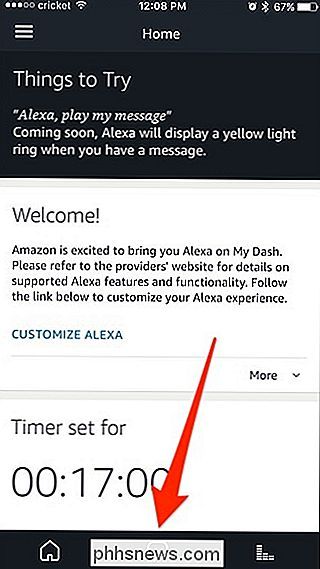
Tippen Sie dann oben rechts auf die Schaltfläche Kontakte.
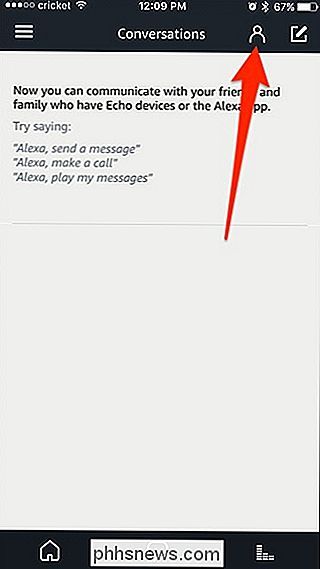
Blättern Sie nach unten, um die kleine Schaltfläche "Kontakte sperren" unten zu sehen, und tippen Sie darauf.
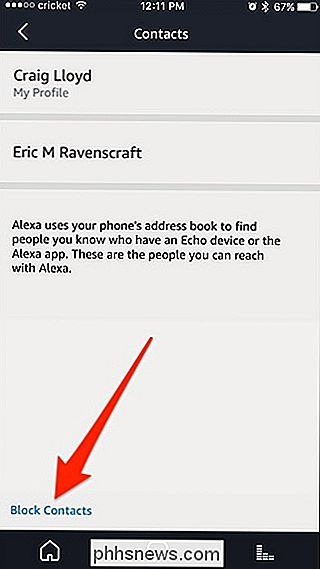
Tippen Sie auf den Kontakt, den Sie blockieren möchten . In diesem Fall wird nur ein Kontakt angezeigt, weil ich nur einen Kontakt in meinem Kontaktbuch habe. Andernfalls werden alle Ihre Kontakte hier angezeigt.
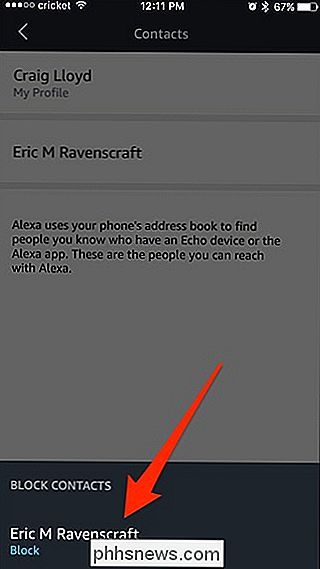
Tippen Sie auf "Blockieren", wenn die Popup-Bestätigung erscheint.
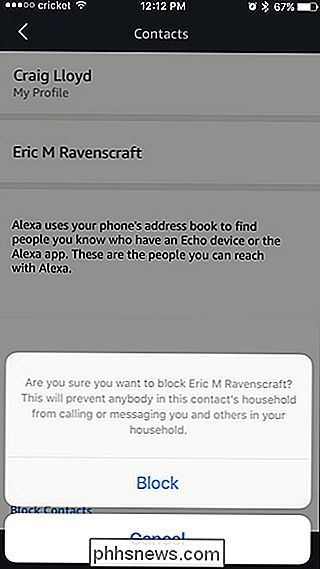
Wenn Sie jemanden blockieren, erscheinen sie immer noch in Ihrer Kontaktliste und Sie können immer noch anrufen oder eine Nachricht senden sie selbst. Wenn sie sich jedoch dazu entschließen, Sie anzurufen oder zu benachrichtigen, werden sie nicht klüger sein, da Alexa ihnen nicht mitteilt, dass Sie sie blockiert haben, und Anrufe und Nachrichten werden einfach nicht vollständig weitergeleitet.
An entsperren Sie einen Kontakt, tippen Sie erneut auf die kleine Schaltfläche "Kontakte sperren" und tippen Sie auf den Kontakt, den Sie entsperren möchten.
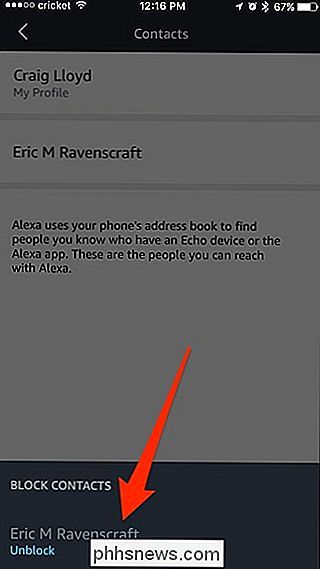
Und vergessen Sie nicht, dass Sie alle Kontakte vorübergehend sperren können, indem Sie Do aktivieren Nicht stören, aber sobald du es deaktivierst, werden alle Nachrichten, die du empfangen hast, durchkommen, anders als das tatsächliche Blockieren.

So sehen Sie, wer sich in Ihrem Netflix-Konto angemeldet hat
Netflix weiß, dass Sie nicht die einzige Person sind, die Ihr Konto verwendet. Das Unternehmen hat das Teilen von Passwörtern weitgehend ignoriert, aber Sie möchten vielleicht immer noch wissen, wer sich in Ihrem Konto angemeldet hat - insbesondere, wenn Sie glauben, dass jemand ohne Ihre Zustimmung Zugang erhalten hat.

Wenn Sie ein Synology NAS haben, können Sie es ganz einfach so konfigurieren, dass große Dateien heruntergeladen werden können Sie schalten Ihren PC aus und lassen den NAS im Hintergrund summen. Sehen wir uns nun an, wie Sie diese Downloads starten und planen. Warum sollten Sie Ihr NAS zum Herunterladen von Dateien verwenden?



